Publicitate
 Dacă aveți propriul computer, probabil că v-ar dori să personalizați computerul în orice mod puteți. De la profiluri de culori la imagini de fundal până la stickerele laptopului sunt joc corect. Acum, puteți crea cu ușurință un ecran de conectare personalizat dacă folosiți Windows XP, Vista sau 7, folosind LogonStudio.
Dacă aveți propriul computer, probabil că v-ar dori să personalizați computerul în orice mod puteți. De la profiluri de culori la imagini de fundal până la stickerele laptopului sunt joc corect. Acum, puteți crea cu ușurință un ecran de conectare personalizat dacă folosiți Windows XP, Vista sau 7, folosind LogonStudio.
Știu că în trecut a fost posibil să se schimbe Schimbați Windows Logon Screensaver Și altele (Win XP) Citeste mai mult ecranele de conectare și deconectare în Windows, însă cheia pentru LogonStudio fiind utilă este în ușurința de utilizare. De ce opțiunea de a crea un ecran de conectare personalizat nu a fost încorporată automat în Windows, nu o să știu niciodată (cred că în Windows 7 în sfârșit au făcut acest lucru).
Este o descărcare simplă și un instrument ușor de utilizat. Să vedem despre ce este vorba.
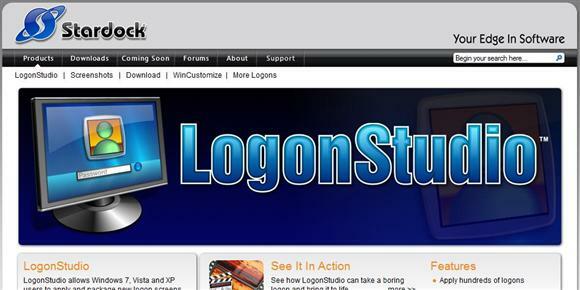
Merge la site și faceți clic pe linkul de descărcare.

În cele din urmă, vă va duce la o pagină de descărcări CNET unde este găzduit fișierul de program. Odată descărcat, instalați programul și sunteți bine să mergeți! La sfârșitul procesului de instalare, deschideți programul pentru a putea arunca o privire asupra opțiunilor.
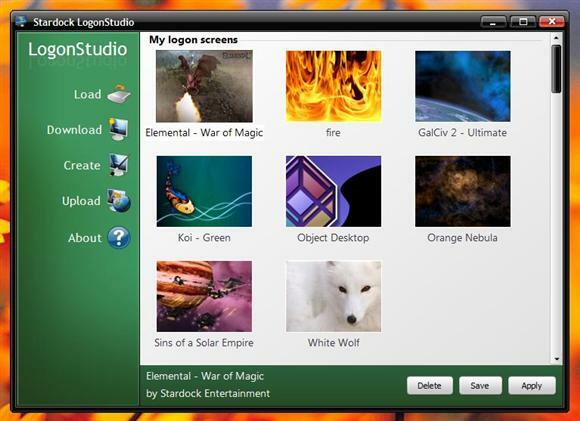
După cum puteți vedea prin captură de ecran, există 5 butoane de-a lungul stânga, denumite „Încărcare ”,„ Descărcare ”,„ Creare ”,„ Încărcare", și "Despre.“ Să parcurgem fiecare pentru a vedea care sunt opțiunile noastre în crearea ecranului de conectare personalizat.
Sariți „SarcinăButon ”până când descărcăm un pachet de conectare (denumit„ piele ”). Să trecem la butonul următor deocamdată.
Descarca
Când atingeți „DescarcaButonul ”sunteți direcționat către un site web apelat WinCustomize conținând un director cu multe pachete din care să alegeți.
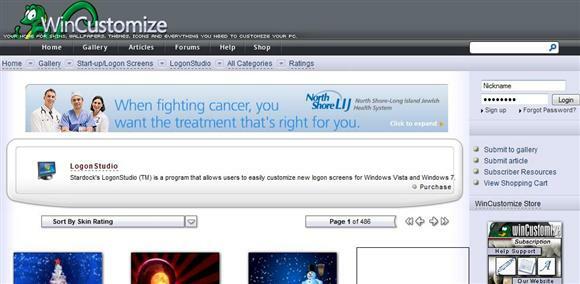
Răsfoiți și găsiți unul care vă place. De dragul acestui articol voi alege Cristal albastru deschis.
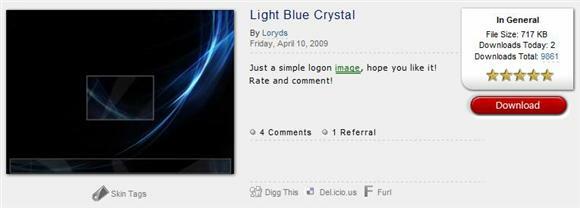
Odată ce ai lovit Descarca, următorul pas poate depinde de browserul dvs. Întrucât folosesc Firefox, am o decizie de a deschide fișierul direct cu LogonStudio sau de a pur și simplu descărca și salva fișierul într-un folder. Opțiunea mai ușoară ar fi să deschideți fișierul direct, dar de dragul de a vedea cum „Sarcină”Butonul funcționează, vom alege să salvăm fișierul. Alege doar o locație pe care o poți găsi cu ușurință.
Sarcină
Când faceți clic pe „SarcinăButonul ”, vi se oferă apoi posibilitatea de a naviga pe hard disk pentru fișierul pe care tocmai l-ați descărcat.

Faceți dublu clic pe fișier (va avea extensia de fișier „logonvista”). Apoi, pachetul va fi afișat în lista de pachete disponibile.
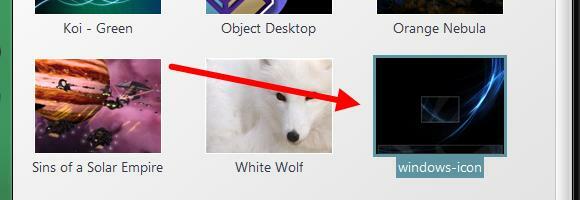
Puteți apoi faceți dublu clic pe pachet sau evidențiați-l și faceți clic pe „aplicaButon ”. Acest lucru vă va duce în mod efectiv la ecranul de conectare care arată noul ecran de conectare personalizat.
Crea
„CreaButonul ”este destinat celor care au deja o imagine pe care doresc să o configureze ca ecran de conectare.
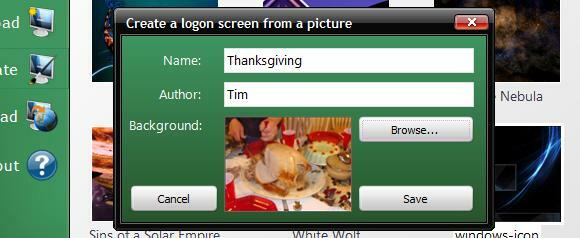
După ce faceți clic pe buton, trebuie doar să completați semifabricatele, să căutați imaginea pe care o căutați și să faceți clic pe Salvați. Acest lucru va crea pachetul și îl va arăta în listă pentru dvs.
Încărcați
Dacă doriți să încărcați un anumit pachet pe care l-ați creat și credeți că le vor plăcea altora, va trebui să vă înregistrați. Nu am testat această opțiune, dar dacă o faci, anunță-mi cum merge!
Despre
Făcând clic pe „Despre„Butonul” vă va spune mai mult despre program.

De asemenea, vă va oferi un link pentru a verifica dacă există actualizări.
Acum aveți o modalitate simplă de a crea un ecran de conectare personalizat pentru computerul dvs. Windows! Aveți o altă opțiune? Anunță-ne!
Sunt un copil de 30 de ani la inimă. De la liceu lucrez și la calculatoare. Îmi place să găsesc site-uri noi și interesante, care sunt utile pentru fiecare zi. De ani de zile ajut și instruiesc oamenii cu privire la problemele legate de tehnologie și nu mă văd oprit în curând.